①插入所需要处理的图片。
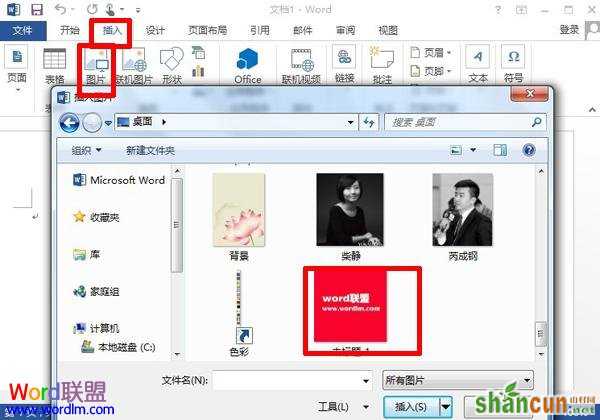
②选中图片,选择“格式”选项,单击“颜色”选项,在“颜色”面板中选择“设置透明色”(word2013在插入图片之后,工具栏会自动调出图片格式的面板)。
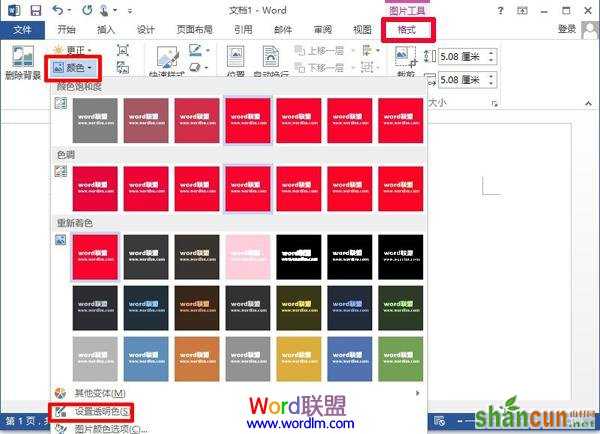
③在图片单色背景上点击一下,即可将图片单色背景调整成透明了。
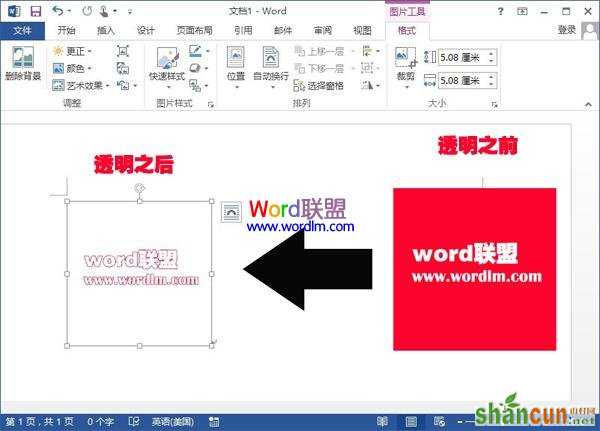
①插入所需要处理的图片。
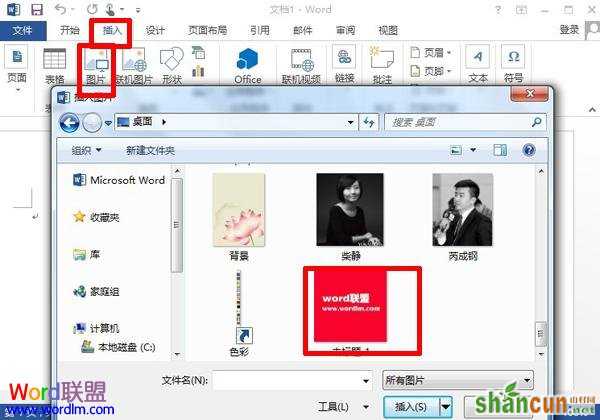
②选中图片,选择“格式”选项,单击“颜色”选项,在“颜色”面板中选择“设置透明色”(word2013在插入图片之后,工具栏会自动调出图片格式的面板)。
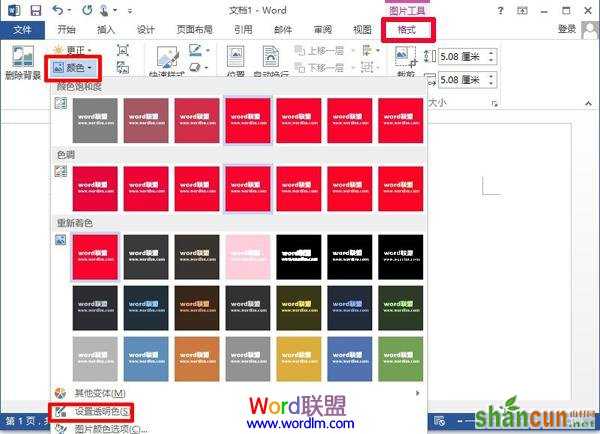
③在图片单色背景上点击一下,即可将图片单色背景调整成透明了。
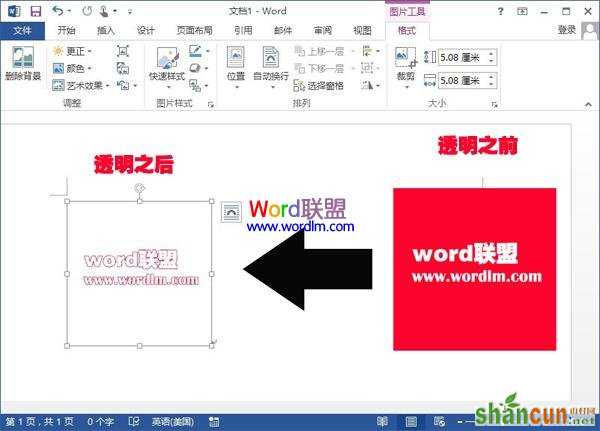

手机看新闻
微信扫描关注